Bemærk
Adgang til denne side kræver godkendelse. Du kan prøve at logge på eller ændre mapper.
Adgang til denne side kræver godkendelse. Du kan prøve at ændre mapper.
Denne artikel beskriver, hvordan du aktiverer og konfigurerer automatiske gebyrer (autogebyr) efter kanal i Microsoft Dynamics 365 Commerce.
Overblik
Der kan være tilfælde, hvor du skal anvende genbrugsgebyrer eller andre gebyrer på en gruppe af produkter, der sælges i alle eller nogle butikker i en bestemt stat (f.eks. Californien). Funktionen Aktivér filtrering af automatiske gebyrer efter kanal i Commerce giver dig mulighed for at angive automatiske gebyrer efter kanal (f.eks. en specifik fysisk vare- og en fysisk kanal). Denne funktion er tilgængelig i Dynamics 365 Commerce version 10.0.10 og nyere.
Hvis du vil aktivere og konfigurere automatiske gebyrer efter kanal, skal du udføre følgende opgaver:
- Slå funktionen Aktivér filtrering af automatiske gebyrer efter kanal til.
- Konfigurer formålet med organisationshierarkier.
- Definer automatiske gebyrer efter kanal.
Bemærk!
Funktionen Aktivér filtrering af automatiske gebyrer efter kanal virker kun, hvis funktionen til avancerede automatiske gebyrer også er slået til. Du kan få flere oplysninger om, hvordan du aktiverer funktionen avancerede automatiske gebyrer, i Avancerede automatiske gebyrer for omni-kanal.
Slå funktionen Aktivér filtrering af automatiske gebyrer efter kanal til
Hvis du vil aktivere automatiske gebyrer efter kanal i Commerce, skal du følge disse trin.
- Gå til Systemadministrator > Arbejdsområder > Funktionsstyring.
- Find og vælg Aktivér filtrering af automatiske gebyrer efter kanal i listen Funktionsnavn på fanen Ikke aktiveret.
- Vælg Aktivér nui nederste højre hjørne. Når funktionen er slået til, vises den på listen under fanen Alle.
- Gå til Retail og Commerce > Retail og Commerce IT > Distributionsplan.
- Find og vælg jobbet 1110 (Global konfiguration) i venstre rude.
- Vælg Kør nu i handlingsruden for at overføre konfigurationsændringerne.
Alarm
Hvis du slår funktionen Aktivér filtrering af automatiske gebyrer for kanal fra, efter at du allerede har brugt den, vises feltet Detailkanalrelation under Automatiske gebyrer ikke længere, og du mister alle eksisterende konfigurationer. Hvis fjernelse af konfigurationerne af Detailkanalrelationer medfører, at automatiske gebyrregler duplikeres, vil et forsøg på at slå funktionen fra mislykkes. Før du slår for funktionen fra, skal du gennemgå alle regler for automatisk gebyrer og foretage eventuelle nødvendige ændringer.
Konfigurer formålet med organisationshierarkier
Der er oprettet et nyt formål med organisationshierarki, som hedder Opkræv automatisk detailgebyr for at administrere hierarkiet for automatiske gebyrer efter kanal.
Hvis du vil tildele et standardhierarki til et formål med organisationshierarki i Commerce, skal du følge disse trin.
- Gå til Organisationsadministration > Organisationer > Formål med organisationshierarkier.
- Vælg Opkræv automatisk detailgebyr i ruden til venstre.
- Vælg Tilføj under Tildelte hierarkier.
- Vælg et organisationshierarki f.eks. Detailbutikker efter region i dialogboksen Organisationshierarkier, og vælg derefter OK.
- Vælg Angiv som standard under Tildelte hierarkier.
- Gå til Retail og Commerce > Retail og Commerce IT > Distributionsplan.
- Find og vælg jobbet 1040 (Produkter) i venstre rude.
- Vælg Kør nu i handlingsruden.
- Gentag de forrige to trin for at køre jobbene 1070 (Kanalkonfiguration) og 1110 (Global konfiguration).
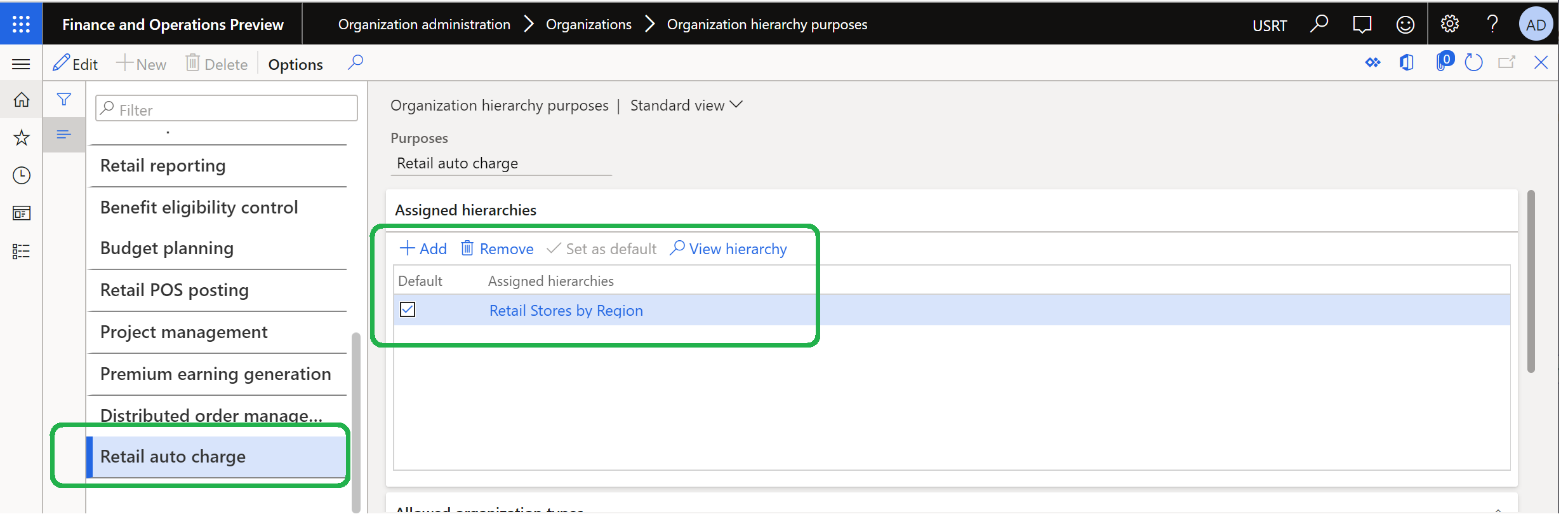
Definer automatiske gebyrer efter kanal
Når du har slået funktionen Aktivér filtrering af automatiske gebyrer efter kanal til og konfigureret formålet med organisationshierarkiet for Detailbutikker efter region, kan automatiske gebyrer defineres på ordrehovedniveau eller på ordrelinjeniveau.
Hvis du vil definere automatiske gebyrer efter kanal i Commerce, skal du følge disse trin.
Gå til Debitor > Konfiguration af gebyrer > Automatiske gebyrer.
Vælg Overskrift eller Linje i feltet Niveau i ruden til venstre, afhængigt af firmaets krav.
Vælg den relevante kanalkode (f.eks. Tabel eller Gruppe) i feltet Detailkanalkode. Hvis standardindstillingen Alle bruges, anvendes gebyrreglerne på alle kanaler.
- Hvis du vælger Gruppe, skal du sikre dig, at der oprettes en gebyrgruppe for detailkanalen på Retail og Commerce > Opsætning af kanal > Gebyrer > Gebyrgrupper for detailkanal.
- Hvis du vælger Tabel, kan du vælge en bestemt kanal (f.eks. San Francisco) i feltet Detailkanalrelation.
Gå til Retail og Commerce > Retail og Commerce IT > Distributionsplan.
Find og vælg jobbet 1040 (Produkter) i venstre rude.
Vælg Kør nu i handlingsruden.
Gentag de forrige to trin for at køre jobbene 1070 (Kanalkonfiguration) og 1110 (Global konfiguration).
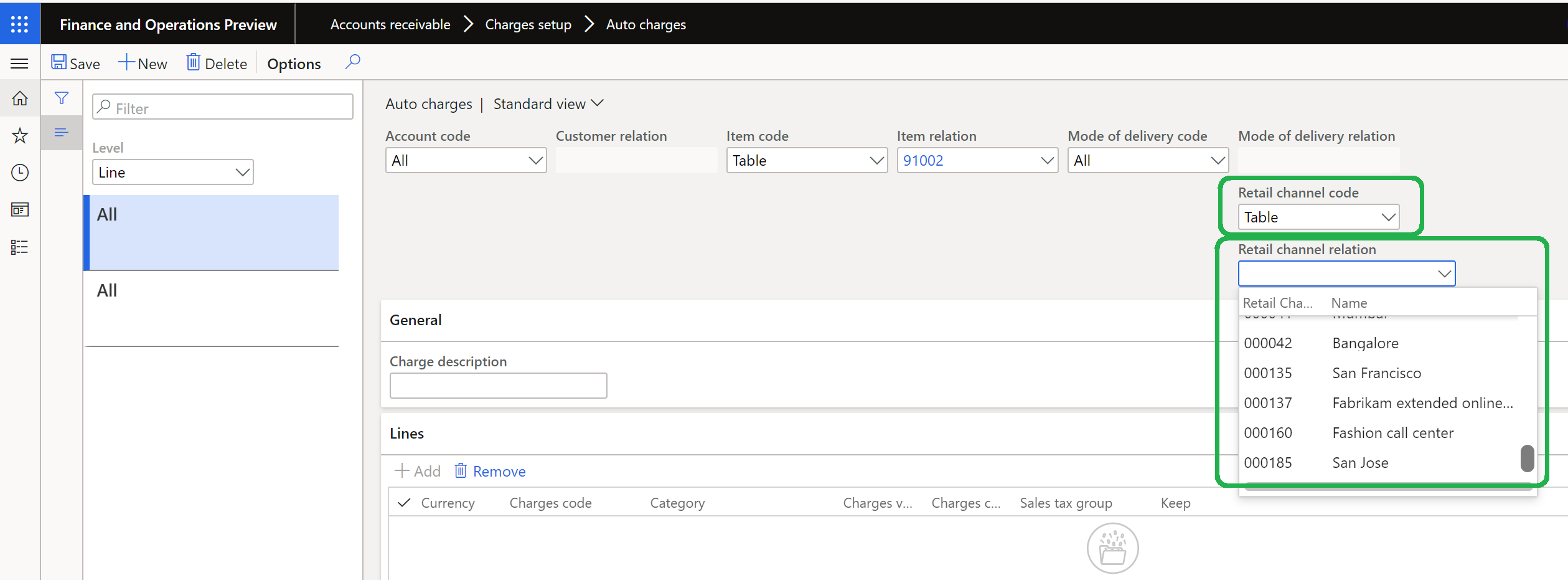
Eksempelscenario
I følgende eksempel beskrives de trin, der skal udføres for at konfigurere et produkt, så genbrugsgebyrer debiteres, når produktet sælges via en fysisk kanal i San Francisco. I eksemplet vises også, hvordan de automatiske gebyrer vises i kasseprogrammet (POS) i Commerce.
Organisationen definerer en gebyrkode, der kaldes GENBRUG, som vist i følgende illustration.
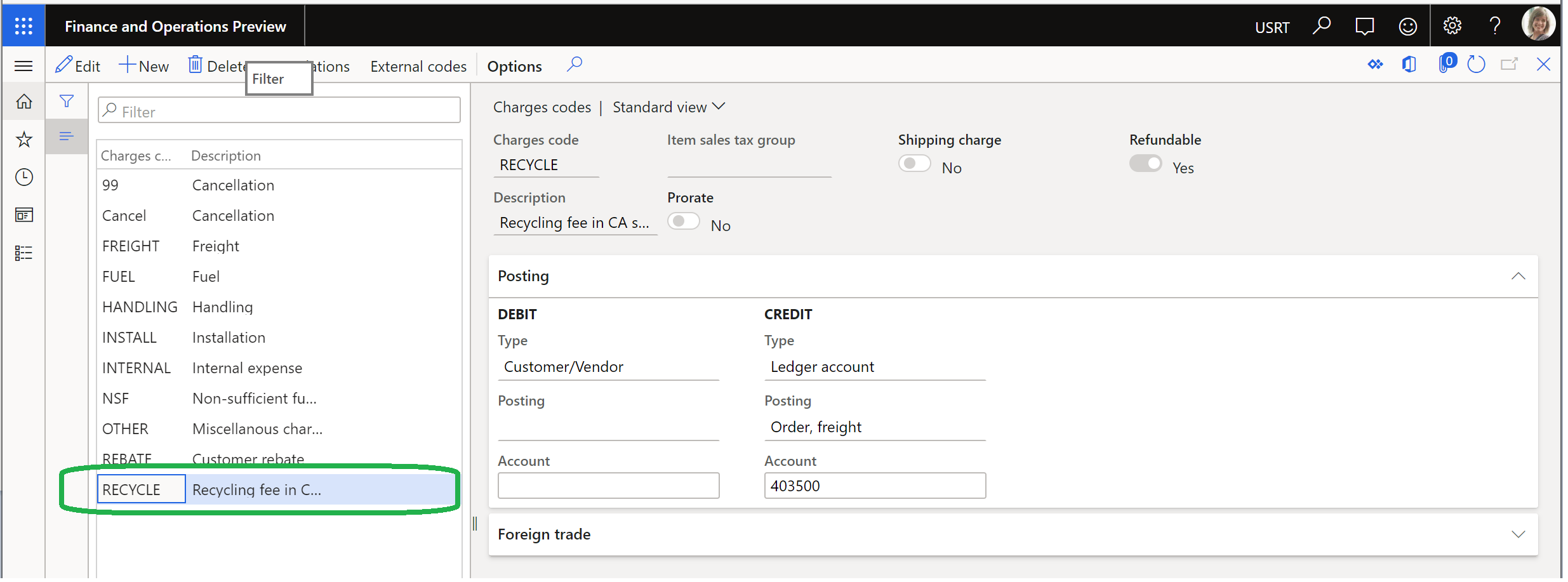
Der oprettes et automatisk gebyr på linjeniveau. Den har følgende konfiguration:
- Feltet Kontokode er angivet til Alle.
- Feltet Varekode er angivet til Tabel.
- Feltet Varerelation er angivet til produkt-id 91001.
- Feltet Kode for leveringsmåde er angivet til Alle.
- Feltet Detailkanalkode er angivet til Tabel.
- Feltet Detailkanalrelation er angivet til lageret i San Francisco.
Der oprettes en automatisk gebyrlinje. Den har følgende konfiguration:
- Feltet Valuta er angivet til USD.
- Feltet Gebyrkode er angivet til GENBRUG.
- Feltet Kategori er angivet til Fast.
- Feltet Gebyrer er angivet til $6,25.
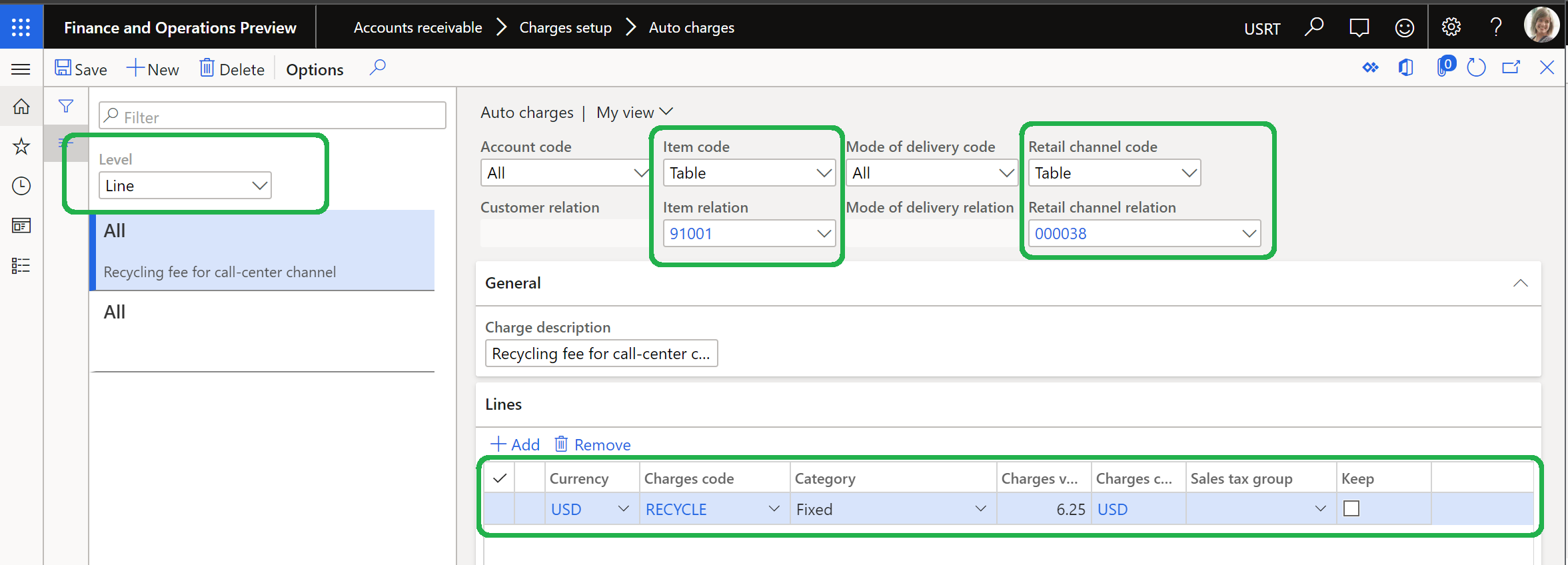
I kasseprogrammet oprettes der en salgsordre i lagerkanalen San Francisco. Linjen Gebyrer viser genbrugsgebyret på $6,25.
Når du vælger Transaktionsindstillinger > Gebyrer > Administrer gebyrer i kasseprogrammet, kan du få vist gebyrkoden og beskrivelsen for genbrugsgebyret.
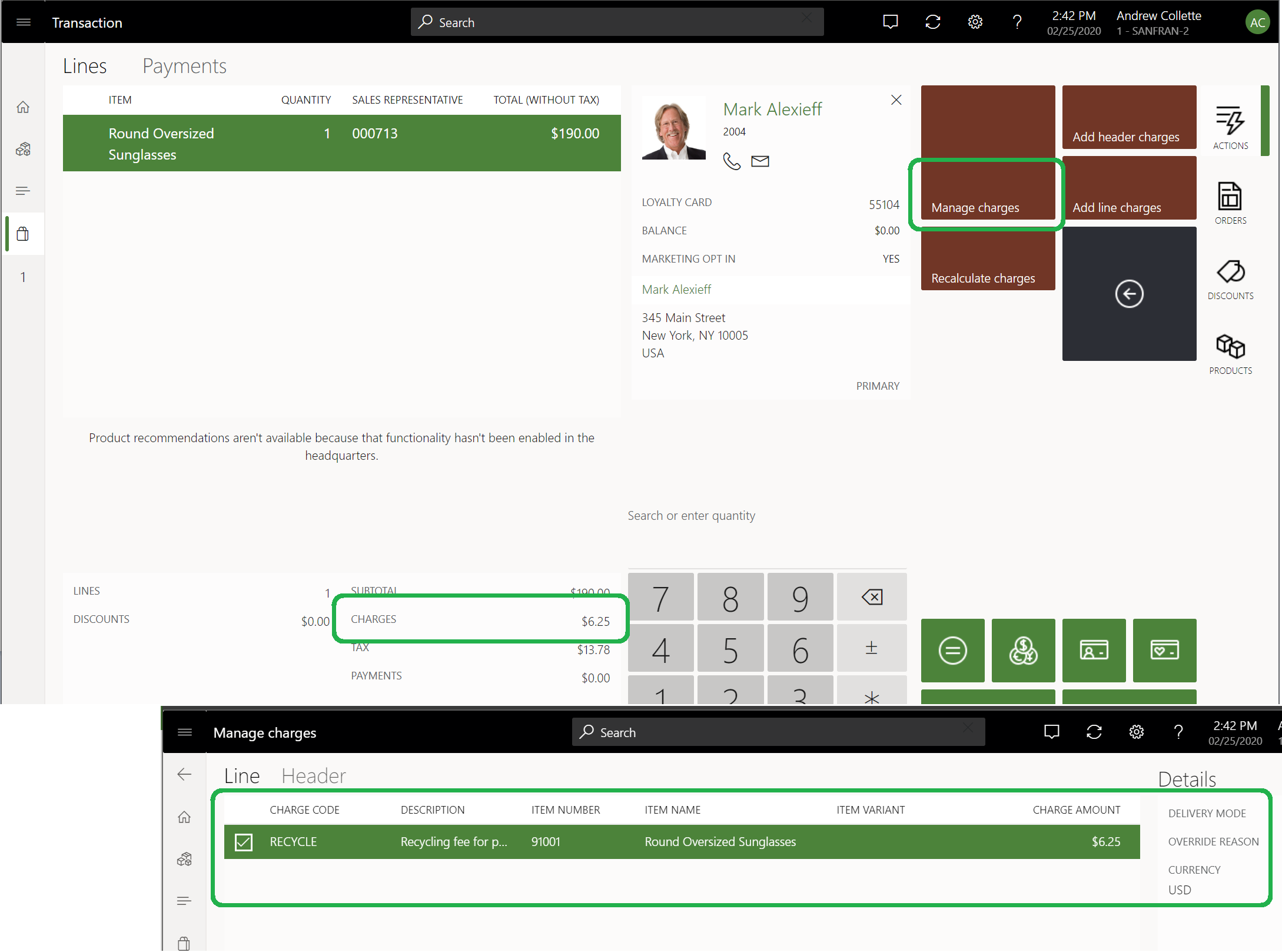
Yderligere ressourcer
Avancerede automatiske gebyrer for omni-kanal
Beregne hovedgebyrer forholdsmæssigt på matchende salgslinjer